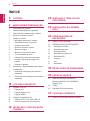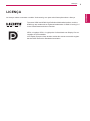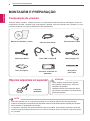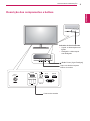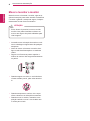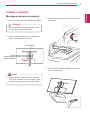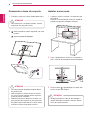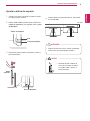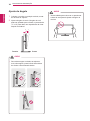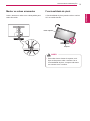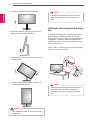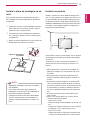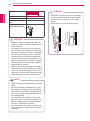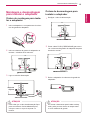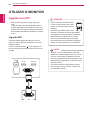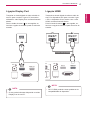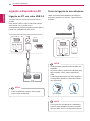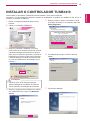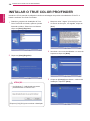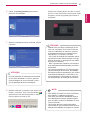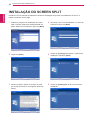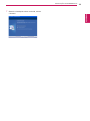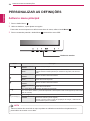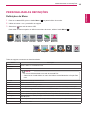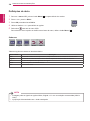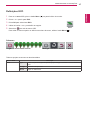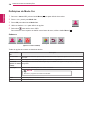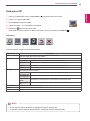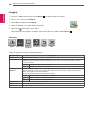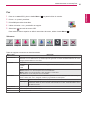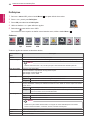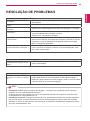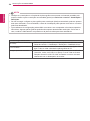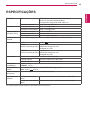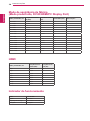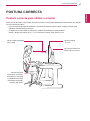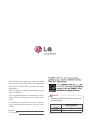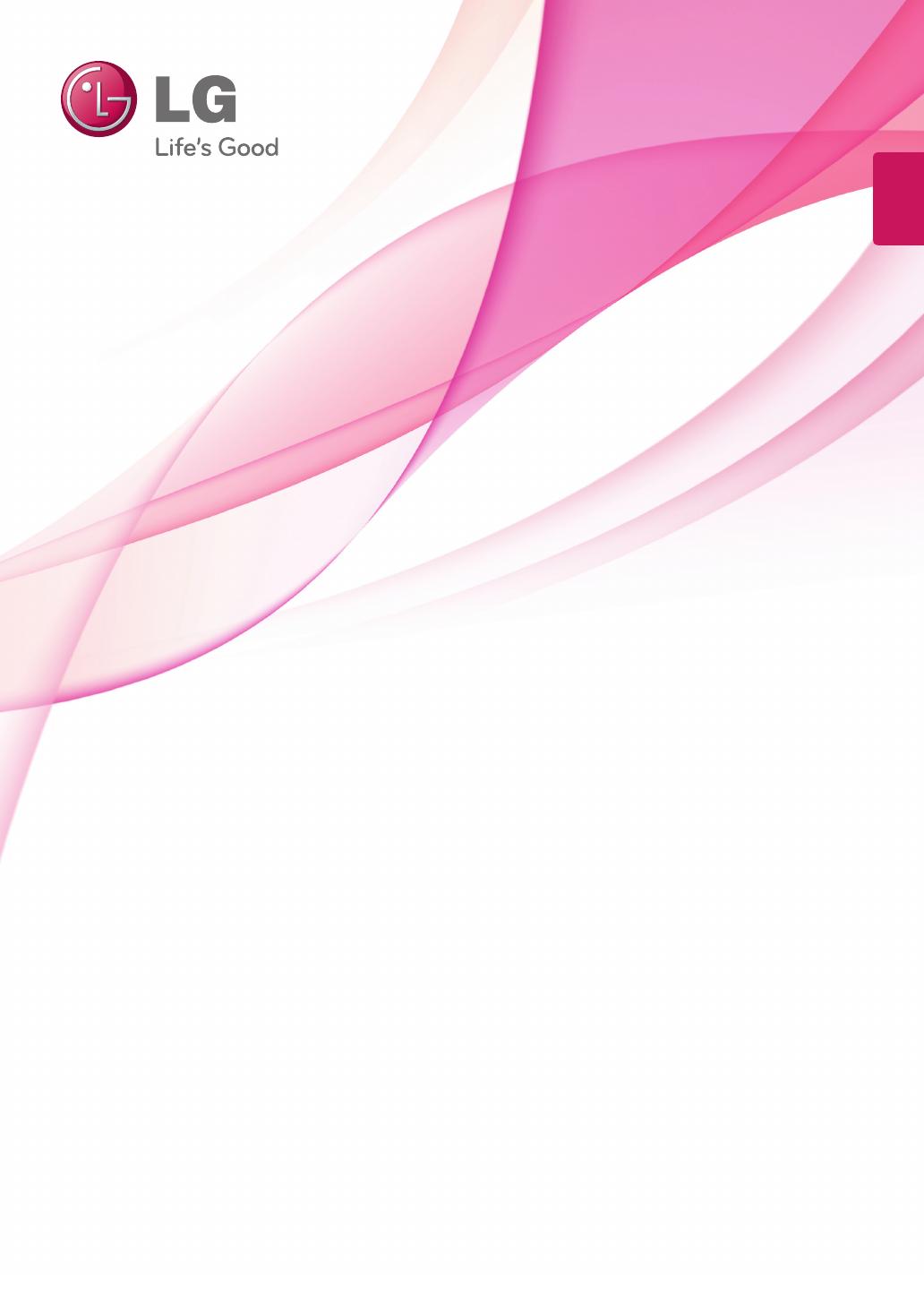
www.lg.com
MANUAL DE INSTRUÇÕES
MONITOR LED IPS
(MONITOR LED LCD)
27EA83
27EA83R
Leia atentamente as informações de segurança antes de utilizar o
produto.
Lista de Modelos do Monitor LED IPS (Monitor LED LCD)
PORTUGUÊS

2
PT
PORTUGUÊS
Índice
ÍNDICE
3 LICENÇA
4 MONTAGEM E PREPARAÇÃO
4 Composição do produto
4 Objectos adquiridos em separado
5 Descrição dos componentes e botões
6 Mover e levantar o monitor
7 Instalar o monitor
7 - Montagem da base do suporte
8 - Desmontar a base do suporte
8 - Instalar numa mesa
9 - Ajustar a altura do suporte
10 - Ajuste do ângulo
11 - Manter os cabos arrumados
11 - Funcionalidade de pivot
12 - Utilização do bloqueio Kensington
13 - Instalar a placa de montagem na
parede
13 - Instalar na parede
15 Montagem e desmontagem para instalar
o adaptador
15 - Ordem de montagem para instalar o
adaptador
15 - Ordem de desmontagem para instalar o
adaptador
16 UTILIZAR O MONITOR
16 Ligação a um PC
16 - Ligação DVI
17 - Ligação Display Port
17 - Ligação HDMI
18 Ligação a dispositivos AV
18 - Ligação ao PC com cabo USB 3.0
18 - Porta de ligação de auscultadores
19 INSTALAR O CONTROLADOR
TUSB3410
20 INSTALAR O TRUE COLOR
PRO/FINDER
22 INSTALAÇÃO DO SCREEN
SPLIT
24 PERSONALIZAR AS
DEFINIÇÕES
24 Activar o menu principal
25 PERSONALIZAR AS DEFINIÇÕES
25 - Definições do Menu
26 - Definições de rácio
27 - Definições ECO
28 - Definições do Modo Cor
29 - Definições PIP
30 - Imagem
31 - Cor
32 - Definições
33 RESOLUÇÃO DE PROBLEMAS
35 ESPECIFICAÇÕES
36 Modo de assistência de fábrica
(Modo predefinido, DVI-D/HDMI/PC
Display Port)
36 HDMI
36 Indicador de funcionamento
37 POSTURA CORRECTA
37 Postura correcta para utilizar o monitor

3
PT
PORTUGUÊS
LICENÇA
LICENÇA
As licenças variam consoante o modelo. Visite www.lg.com para mais informações sobre a licença.
The terms HDMI and HDMI High-Definition Multimedia Interface, and the
HDMI logo are trademarks or registered trademarks of HDMI Licensing LLC
in the United States and other countries.
VESA, o logótipo VESA, o Logótipo de Conformidade com Display Port e o
Logótipo de Conformidade
com Display Port para fonte de dois modos são marcas comerciais regista-
das da Video Electronics Standards Association.

4
PT
PORTUGUÊS
MONTAGEM E PREPARAÇÃO
MONTAGEM E PREPARAÇÃO
Composição do produto
Antes de utilizar o produto, verifique se todos os componentes estão incluídos na embalagem. Se houver
componentes em falta, contacte a loja onde adquiriu o produto. Tenha em atenção que o produto e os com-
ponentes podem ter um aspecto diferente do aqui apresentado.
Tenha em atenção que os componentes podem ter um aspecto diferente do aqui apresentado.
Todas as informações e especificações indicadas neste manual estão sujeitas a alterações destina-
das a melhorar o desempenho do produto.
A compra em separado não está incluída em todos os modelos. Para adquirir acessórios opcionais,
visite uma loja de produtos electrónicos ou um site de compras online ou contacte a loja onde adqui-
riu o produto.
NOTA
Cabo de alimentação
Cabo USB 3.0 tipo A-B
Cabo Display Port
Base do suporte
Cobertura da Gestão do
Adaptador
Transformador CA/CC
Cabo duplo DVI-D
Manual do utilizador / Cartão
ou
Abraçadeira
para cabos
Utilize sempre componentes originais
para garantir a segurança e o bom de-
sempenho do produto.
Quaisquer danos decorrentes da utiliza-
ção de itens contrafeitos não estão abran-
gidos pela garantia.
ATENÇÃO
Calibrador
(ACB8300)
Objectos adquiridos em separado

5
PT
PORTUGUÊS
MONTAGEM E PREPARAÇÃO
Descrição dos componentes e botões
DVI-D IN
HDMI IN
DP IN
H/P
USB UP
(CALIBRATOR)
USB IN
5 V 0.9 A
DC-IN
(19.5 V )
Indicador de funcionamento
Ligado: a alimentação está
ligada
Desligado: a alimentação
está desligada
Conector de entrada
(Botão Power (Ligar /Desligar))
Toque nos botões na parte
inferior do monitor

6
PT
PORTUGUÊS
MONTAGEM E PREPARAÇÃO
Mover e levantar o monitor
Quando mover ou levantar o monitor, siga as se-
guintes instruções para evitar arranhar ou danificar
o monitor e garantir o transporte seguro, indepen-
dentemente da sua forma ou tamanho.
Evite, dentro do possível, tocar no ecrã do
monitor. Isso poderá resultar em danos no
ecrã ou em alguns dos pixels utilizados para
criar imagens.
ATENÇÃO
Aconselha-se a colocação do monitor na cai-
xa ou embalagem original antes de qualquer
transporte.
Antes de mover ou levantar o monitor, des-
ligue o cabo de alimentação e os restantes
cabos.
Segure com firmeza as partes superior e
inferior do monitor. Não segure directamente
no painel.
Quando segurar o monitor, o ecrã não deve-
rá estar voltado para si, para evitar arranhá-
lo.
Quando transportar o monitor, não o expo-
nha a solavancos ou vibrações excessivas.
Quando mover o monitor, mantenha-o em
posição vertical e nunca o vire de lado nem
o incline para o lado.

7
PT
PORTUGUÊS
MONTAGEM E PREPARAÇÃO
Instalar o monitor
Montagem da base do suporte
1
Coloque o ecrã com a face voltada para baixo.
Para evitar que o ecrã fique riscado, cubra
a superfície com um pano macio.
ATENÇÃO
2
Rode o corpo do suporte 90˚ no sentido con-
trário ao dos ponteiros do relógio.
Para evitar riscar a parte superior, certifique-
se de que, ao rodar o corpo do suporte, este
não entra em contacto com a parte superior.
Corpo do suporte
(Corpo do suporte)
Parte superior
3
Insira a base do suporte no gancho do corpo
do suporte.
4
Fixe as partes rodando o parafuso para a dire-
ita com uma moeda.
AVISO

8
PT
PORTUGUÊS
MONTAGEM E PREPARAÇÃO
Desmontar a base do suporte
1
Coloque o ecrã com a face voltada para baixo.
2
Para evitar que o ecrã fique riscado, cubra a
superfície com um pano macio.
ATENÇÃO
Rode o parafuso para a esquerda com uma
moeda.
Separe a base do suporte.
1
2
Instalar numa mesa
1
Levante o monitor e coloque-o na mesa em posi-
ção vertical.
Coloque-o a uma distância mínima de 10 cm da
parede para garantir ventilação suficiente.
2
Ligue o adaptador ao monitor e, em seguida, li-
gue o cabo de alimentação à tomada de parede.
3
Prima o botão (Ligar/Desligar) na parte infe-
rior do monitor para ligá-lo.
10 cm
10 cm
10 cm
10 cm
Desligue primeiro o cabo de alimentação e
depois desloque ou instale o monitor. Existe
risco de choque eléctrico.
ATENÇÃO
Os componentes ilustrados poderão diferir
do produto real.
Não transporte o monitor virado ao contrá-
rio, pois o mesmo poderá cair do suporte e
provocar danos ou lesões.
Quando levantar ou deslocar o monitor, se-
gure apenas pelo suporte ou pela cobertura
de plástico para evitar danos no ecrã. Assim,
evita um excesso de pressão no ecrã.
ATENÇÃO

9
PT
PORTUGUÊS
MONTAGEM E PREPARAÇÃO
Depois de remover o pino, não é necessário
inseri-lo de novo para ajustar a altura.
Ajustar a altura do suporte
1
Coloque o monitor montado na base do supor-
te numa posição vertical.
2
Retire a fita colada à parte inferior traseira do
corpo do suporte e, em seguida, retire o pino
de bloqueio.
4
A altura pode ser ajustada para um valor máxi-
mo de 110 mm.
Quando ajustar a altura do
ecrã, não coloque os dedos
ou a mão entre o ecrã e a
base (chassis).
Fita
Pino de bloqueio
Corpo do suporte
ATENÇÃO
AVISO
110 mm
Parte
superior
Pino de bloqueio
3
Empurre a parte superior para baixo e retire o
pino de bloqueio.

10
PT
PORTUGUÊS
MONTAGEM E PREPARAÇÃO
-515
Tenha cuidado para não tocar ou pressionar
a área do ecrã quando ajustar o ângulo do
monitor.
AVISO
-515
-515
-515
Ajuste do ângulo
1
Coloque o monitor em posição vertical, monta-
do na base do suporte.
2
Ajuste o ângulo do ecrã. O ângulo do ecrã
pode ser ajustado para a frente ou para trás de
-5° a 15° para obter uma experiência de visua-
lização confortável.
Para evitar magoar os dedos ao ajustar o
ecrã, não segure a parte inferior da moldura
do monitor como ilustrado abaixo.
AVISO
FrenteTraseira

11
PT
PORTUGUÊS
MONTAGEM E PREPARAÇÃO
Para evitar riscar a base do suporte, certi-
fique-se de que ao rodar o monitor com a
funcionalidade de pivot, o suporte não entra
em contacto com o monitor.
AVISO
Funcionalidade de pivot
A funcionalidade de pivot permite rodar o monitor
90° no sentido horário.
Parte superior
Suporte
Manter os cabos arrumados
Junte e amarre os cabos com a abraçadeira para
cabos fornecida.

12
PT
PORTUGUÊS
MONTAGEM E PREPARAÇÃO
Utilização do bloqueio Kensing-
ton
O conector do sistema de segurança Kensington
está localizado na parte posterior do monitor.
Para obter mais informações acerca da instalação
e utilização, consulte o manual do utilizador do
bloqueio Kensington ou visite o website em http://
www.kensington.com.
Ligue o cabo do sistema de segurança Kensington
entre o monitor e uma mesa.
O sistema de segurança Kensington é opcio-
nal. Pode obter acessórios adicionais na
maior parte das lojas de produtos electróni-
cos.
NOTA
Tenha cuidado ao rodar o monitor se o cabo
estiver ligado.
AVISO
A imagem apresentada no ecrã do monitor
não roda de acordo com a orientação do
ecrã.
NOTA
1
Levante o monitor até à altura máxima.
2
Ajuste o ângulo do monitor na direcção da
seta conforme ilustrado na figura.
3
Rode o monitor para a direita, conforme ilus-
trado na figura.
4
Conclua a instalação rodando o monitor 90°,
conforme ilustrado abaixo.

13
PT
PORTUGUÊS
MONTAGEM E PREPARAÇÃO
Instalar a placa de montagem na pa-
rede
Este monitor suporta a especificação da placa
de montagem na parede standard ou dispositivo
compatível.
1
Coloque o ecrã com a face voltada para baixo.
Para evitar que o ecrã fique riscado, cubra a
superfície com um pano macio.
2
Coloque a placa de montagem na parede so-
bre o monitor e alinhe-a com os orifícios para
os parafusos.
3
Aperte os quatro parafusos com uma chave de
fendas para fixar a placa no monitor.
A placa de montagem na parede é vendida
em separado.
Para obter mais informações acerca da
instalação, consulte o guia de instalação da
placa de montagem na parede.
Certifique-se de que não aplica demasiada
força ao montar a placa de montagem na
parede, pois poderá danificar o ecrã do mo-
nitor.
Placa de montagem
na parede
NOTA
Para instalar o monitor numa parede, fixe um suporte
de montagem na parede (opcional) à parte posterior
do monitor.
Certifique-se de que o suporte de montagem na
parede está fixo de forma segura no monitor e na
parede.
1 Utilize parafusos e um suporte de montagem na
parede que estejam em conformidade com a nor-
ma VESA.
2 Os parafusos de comprimento superior ao com-
primento standard poderão danificar o interior do
monitor.
3 Os parafusos que não estejam em conformidade
com a norma VESA poderão danificar o produto e
provocar a queda do monitor. A LG Electronics não
é responsável por quaisquer acidentes relaciona-
dos com a utilização de parafusos não padroniza-
dos.
4 O monitor encontra-se em conformidade com a
norma VESA.
5 Utilize-o em conformidade com a norma VESA,
conforme especificado abaixo.
784,8 mm ou menos
* Espessura da placa de montagem na parede: 2,6
mm
* Parafuso de fixação: Diâmetro 4,0 mm x Grau de
inclinação 0,7 mm x Comprimento 10 mm
787,4 mm ou mais
* Utilize uma placa de montagem na parede e pa-
rafusos em conformidade com a norma VESA.
Instalar na parede
Instale o monitor com uma distância de pelo me-
nos 10 cm da parede e um espaço de cerca de 10
cm de cada lado do monitor para assegurar uma
ventilação suficiente. Pode obter informações de
instalação detalhadas na sua loja comercial local.
Consulte o manual para instalar e configurar um
suporte de parede inclinado.
10 cm
10 cm
10 cm
10 cm

14
PT
PORTUGUÊS
MONTAGEM E PREPARAÇÃO
Desligue o cabo de alimentação antes de
mover ou instalar o monitor para evitar cho-
ques eléctricos.
Se instalar o monitor no tecto ou numa pa-
rede inclinada, este poderá cair e provocar
ferimentos. Utilize um suporte de montagem
na parede autorizado pela LG e contacte o
representante local ou pessoal qualificado.
Se aplicar força excessiva ao apertar os pa-
rafusos, pode danificar o monitor. Os danos
causados desta forma não serão cobertos
pela garantia do produto.
Utilize o suporte de montagem na parede e
os parafusos em conformidade com a norma
VESA. Os danos causados pelo uso ou uso
indevido de componentes inadequados não
estão abrangidos pela garantia do produto.
Não ajuste o ângulo do monitor na direcção
da seta conforme ilustrado na figura abaixo
quando estiver a montar o monitor numa
parede.
Evite danos no ecrã ao ajustar o ângulo.
Utilize os parafusos especificados na norma
VESA.
O kit de montagem na parede inclui o guia
de instalação e todas as peças necessárias.
O suporte de montagem na parede é opcio-
nal. Os acessórios podem ser adquiridos no
seu retalhista local.
O comprimento do parafuso pode ser dife-
rente consoante o suporte de montagem na
parede. Certifique-se de que utiliza parafu-
sos com o comprimento correcto.
Para obter mais informações, consulte o ma-
nual do utilizador do suporte de montagem
na parede.
ATENÇÃO
ATENÇÃO
NOTA
Modelo
27EA83
27EA83R
VESA (A x B)
100 x 100
Parafuso do suporte
M4
Parafusos necessá-
rios
4
Placa de montagem
na parede (opcional)
RW120

15
PT
PORTUGUÊS
MONTAGEM E PREPARAÇÃO
Ordem de montagem para insta-
lar o adaptador
Ordem de desmontagem para
instalar o adaptador
3
Retire o adaptador da cobertura da gestão do
adaptador.
Montagem e desmontagem
para instalar o adaptador
Ao montar e desmontar para instalar o adap-
tador, pode provocar riscos na tampa trasei-
ra e na cobertura da gestão.
ATENÇÃO
Para evitar que o cabo de alimentação fique
preso ao utilizar a funcionalidade de pivot,
coloque-o entre o corpo do suporte e o
monitor.
ATENÇÃO
386 +
386 +
386 +
386 +
386 +
386 +
386+
386+
1
Insira o adaptador no compartimento da cober-
tura da gestão do adaptador.
2
Insira a cobertura da gestão do adaptador na
ranhura 1 e deslize até à ranhura 2.
3
Ligue o cabo de alimentação.
1
Desligue o cabo de alimentação.
2
Prima a área PUSH (PRESSIONAR) para remo-
ver a cobertura da gestão do adaptador da parte
de trás do monitor.
386+
386+
corpo do
suporte

16
PT
PORTUGUÊS
UTILIZAR O MONITOR
UTILIZAR O MONITOR
Ligação a um PC
Este monitor suporta a função *Plug and
Play.
*Plug and Play: uma funcionalidade que lhe
permite adicionar um dispositivo ao seu com-
putador sem reconfigurar qualquer definição e
sem instalar manualmente quaisquer controla-
dores.
Ligação DVI
Transmite sinais digitais de vídeo ao monitor.
Ligue o monitor utilizando o cabo DVI, tal como
ilustrado abaixo.
Prima o botão de menu ( ) e, em seguida, se-
leccione a opção de entrada a partir do menu de
entrada.
DVI
-
D
IN
HDMI
IN
DP IN
H
/P
US
B
UP
(
CALIBRATOR
)
US
B I
N
5 V 0.9 A
DVI-D IN
HDMI
IN
DP
IN
H
/P
US
B
UP
(
CALIBRATOR
)
US
B I
N
5 V 0.9 A
DVI
-
D
IN
HDMI
IN
DP I
N
H/P
USB UP
(
CALIBRATOR
)
US
B I
N
5 V 0.9 A
DVI
-
D
IN
HDMI
IN
DP
IN
H
/P
USB UP
(
CALIBRATOR
)
US
B I
N
5 V 0.9 A
DVI-D I
N
HDMI IN
DP
IN
H
/P
U
S
B U
P
(
CALIBRATOR
)
U
S
B I
N
5 V 0.9 A
DP OUT
DVI-I(D) OUT
PC
Ligue o cabo do sinal de entrada
e rode na direcção da seta. Aper-
te bem o cabo para evitar que se
desligue.
Não exerça pressão sobre o ecrã
durante um período de tempo prolongado.
Isso poderá provocar distorção da imagem.
Não exiba uma imagem fixa no ecrã du-
rante um período de tempo prolongado.
Isso poderá provocar retenção da imagem.
Utilize uma protecção de ecrã se possível.
ATENÇÃO
Ao ligar o cabo de alimentação à tomada,
utilize uma tomada múltipla com terra (3 orifí-
cios) ou uma tomada de parede com terra.
O monitor poderá piscar quando ligado numa
área de baixa temperatura. Trata-se de uma
situação normal.
Por vezes, poderão surguir pontos verme-
lhos, verdes ou azuis no ecrã. Trata-se de
uma situação normal.
NOTA

17
PT
PORTUGUÊS
UTILIZAR O MONITOR
Os PC HDMI poderão causar problemas de
compatibilidade do dispositivo.
Ligação HDMI
Transmite os sinais digitais de vídeo e áudio do
seu PC e dispositivos A/V para o monitor. Ligue
o PC e o dispositivo AV ao monitor com o cabo
HDMI, conforme ilustrado abaixo.
Prima o botão de menu ( ) e, em seguida, se-
leccione a opção de entrada a partir do menu de
entrada.
Ligação Display Port
Transmite os sinais digitais de vídeo e áudio do
seu PC para o monitor. Ligue o PC ao monitor
utilizando o cabo Display Port conforme ilustrado
abaixo.
Prima o botão de menu ( ) e, em seguida, se-
leccione a opção de entrada a partir do menu de
entrada.
NOTA
O som poderá não estar disponível na saída
Display Port do seu PC.
NOTA
DVI
-
D
IN
HDMI
IN
DP IN
H
/P
US
B
UP
(
CALIBRATOR
)
US
B I
N
5 V 0.9 A
DVI-D IN
HDMI
IN
DP
IN
H
/P
US
B
UP
(
CALIBRATOR
)
US
B I
N
5 V 0.9 A
DVI
-
D
IN
HDMI
IN
DP I
N
H/P
USB UP
(
CALIBRATOR
)
US
B I
N
5 V 0.9 A
DVI
-
D
IN
HDMI
IN
DP
IN
H
/P
USB UP
(
CALIBRATOR
)
US
B I
N
5 V 0.9 A
DVI-D I
N
HDMI IN
DP
IN
H
/P
U
S
B U
P
(
CALIBRATOR
)
U
S
B I
N
5 V 0.9 A
DP OUT
DVI-I(D) OUT
PC
DVI
-
D
IN
HDMI
IN
DP IN
H
/P
US
B
UP
(
CALIBRATOR
)
US
B I
N
5 V 0.9 A
DVI-D IN
HDMI
IN
DP
IN
H
/P
US
B
UP
(
CALIBRATOR
)
US
B I
N
5 V 0.9 A
DVI
-
D
IN
HDMI
IN
DP I
N
H/P
USB UP
(
CALIBRATOR
)
US
B I
N
5 V 0.9 A
DVI
-
D
IN
HDMI
IN
DP
IN
H
/P
USB UP
(
CALIBRATOR
)
US
B I
N
5 V 0.9 A
DVI-D I
N
HDMI IN
DP
IN
H
/P
U
S
B U
P
(
CALIBRA
TOR
)
U
S
B
I
N
5 V 0.9 A
DP OUT
DVI-I(D) OUT
PC
(vendido em separado)
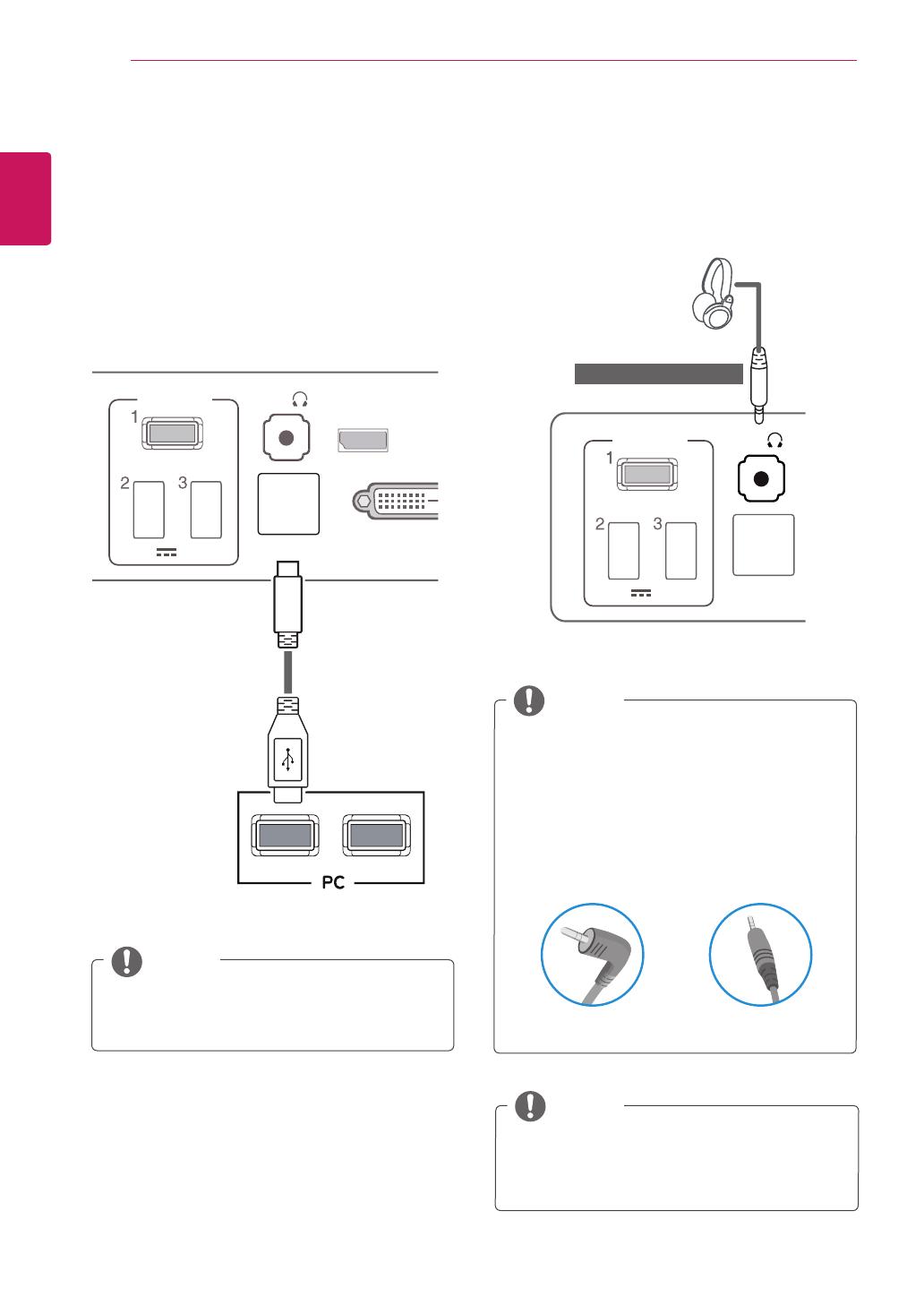
18
PT
PORTUGUÊS
UTILIZAR O MONITOR
As funções dos auscultadores e altifalantes
poderão estar limitadas consoante as defini-
ções de áudio do PC e do dispositivo externo.
NOTA
Os dispositivos periféricos são vendidos em
separado.
As portas USB 3.0 podem ser utilizadas para
ligar o teclado, rato e outros dispositivos
USB.
É difícil ligar auriculares com ficha angular a
um dispositivo periférico. Utilize auriculares
com ficha recta.
NOTA
Tipo angular Tipo recto
Porta de ligação de auscultadores
Utilize a porta dos auscultadores para ligar um
dispositivo periférico ao monitor. Ligue conforme
ilustrado.
Antes da utilização, instale o service pack
mais recente do Windows.
NOTA
Ligação a dispositivos AV
Ligação ao PC com cabo USB 3.0
A função USB 3.0 funciona como hub USB no
produto.
Para utilizar USB 3.0, ligue o cabo USB 3.0 tipo
A-B incluído com o produto ao PC.
Os dispositivos periféricos ligados à porta USB IN
podem ser controlados a partir do PC.
DVI
-
D
IN
HDMI
IN
DP IN
H
/P
US
B
UP
(
CALIBRATOR
)
US
B I
N
5 V 0.9 A
DVI-D IN
HDMI
IN
DP
IN
H
/P
US
B
UP
(
CALIBRATOR
)
US
B I
N
5 V 0.9 A
DVI
-
D
IN
HDMI
IN
DP I
N
H/P
USB UP
(
CALIBRATOR
)
US
B I
N
5 V 0.9 A
DVI
-
D
IN
HDMI
IN
DP
IN
H
/P
USB UP
(
CALIBRATOR
)
US
B I
N
5 V 0.9 A
DVI-D I
N
HDMI IN
DP
IN
H
/P
U
S
B U
P
(
CALIBRATOR
)
U
S
B I
N
5 V 0.9 A
DP OUT
DVI-I(D) OUT
PC
DVI
-
D
IN
HDMI
IN
DP IN
H
/P
US
B
UP
(
CALIBRATOR
)
US
B I
N
5 V 0.9 A
DVI-D IN
HDMI
IN
DP
IN
H
/P
US
B
UP
(
CALIBRATOR
)
US
B I
N
5 V 0.9 A
DVI
-
D
IN
HDMI
IN
DP I
N
H/P
USB UP
(
CALIBRATOR
)
US
B I
N
5 V 0.9 A
DVI
-
D
IN
HDMI
IN
DP
IN
H
/P
USB UP
(
CALIBRATOR
)
US
B I
N
5 V 0.9 A
DVI-D I
N
HDMI IN
DP
IN
H
/P
U
S
B U
P
(
CALIBRATOR
)
U
S
B I
N
5 V 0.9 A
DP OUT
DVI-I(D) OUT
PC
(vendido em separado)

19
PT
PORTUGUÊS
INSTALAR O CONTROLADOR TUSB3410
INSTALAR O CONTROLADOR TUSB3410
2
Clique no controlador TUSB3410.
3
Clique no controlador TUSB3410 ou em True
Color Pro/Finder no ecrã principal do CD. Quando
a janela de transferência do ficheiro for apresen-
tada, clique no botão Run (Executar). (A janela de
transferência do ficheiro poderá variar consoante
o sistema operativo e a versão do Internet Explo-
rer, mas os procedimentos de instalação são os
mesmos.)
1
Defina o navegador predefinido para Internet
Explorer.
6
A instalação prossegue conforme descrito
abaixo.
7
Conclua a instalação.
4
Quando o programa de instalação do controla-
dor TUSB3410 iniciar, clique em [Next] (Se-
guinte).
5
Marque a caixa "I Agree" (Concordo) no ecrã
do acordo de licença e, em seguida, clique em
[Next] (Seguinte).
Deve instalar o controlador TUSB3410 antes de instalar o True Color Pro/Finder.
Introduza o CD do manual do utilizador incluído na embalagem do produto na unidade de CD do PC e
instale o controlador TUSB3410.
Clique em "Run" (Executar) para avançar
para a instalação do controlador. Se clicar em
"Save" (Guardar), a instalação não continuará.
ATENÇÃO

20
PT
PORTUGUÊS
INSTALAR O TRUE COLOR PRO/FINDER
INSTALAR O TRUE COLOR PRO/FINDER
Introduza o CD do manual do utilizador incluído na embalagem do produto na unidade de CD do PC e
instale o software True Color Pro/Finder.
1
Quando o programa de instalação do
True
Color Pro/Finder é iniciado, aparece a janela
ilustrada em baixo. Seleccione um idioma e
clique em [Next] (Seguinte).
2
Clique em
[Next] (Seguinte)
.
ATENÇÃO
Clique em [Yes] (Sim) para continuar a instalação.
No Windows 7, é adicionado um passo
para desactivar o controlo UAC.
4
Introduza o seu nome de utilizador e o nome da
empresa e clique em [Next].
3
Marque a caixa "I Agree" (Concordo) no ecrã
do acordo de licença e, em seguida, clique em
[Next].
5
Clique em
[Change] para alterar o caminho de
instalação.
Clique em
[Next]
.
A página está carregando...
A página está carregando...
A página está carregando...
A página está carregando...
A página está carregando...
A página está carregando...
A página está carregando...
A página está carregando...
A página está carregando...
A página está carregando...
A página está carregando...
A página está carregando...
A página está carregando...
A página está carregando...
A página está carregando...
A página está carregando...
A página está carregando...
A página está carregando...
-
 1
1
-
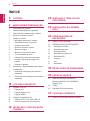 2
2
-
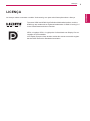 3
3
-
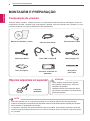 4
4
-
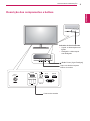 5
5
-
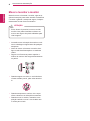 6
6
-
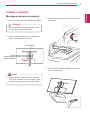 7
7
-
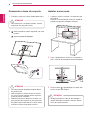 8
8
-
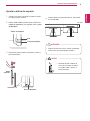 9
9
-
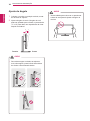 10
10
-
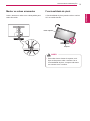 11
11
-
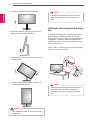 12
12
-
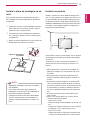 13
13
-
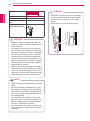 14
14
-
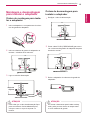 15
15
-
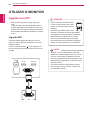 16
16
-
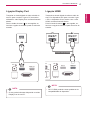 17
17
-
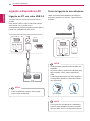 18
18
-
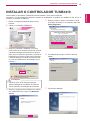 19
19
-
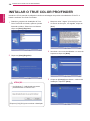 20
20
-
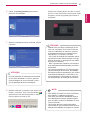 21
21
-
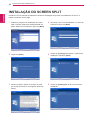 22
22
-
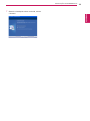 23
23
-
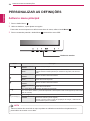 24
24
-
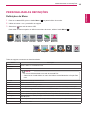 25
25
-
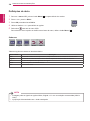 26
26
-
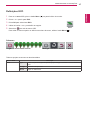 27
27
-
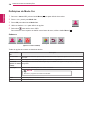 28
28
-
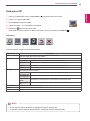 29
29
-
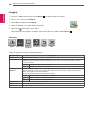 30
30
-
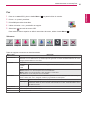 31
31
-
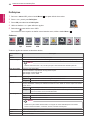 32
32
-
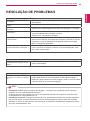 33
33
-
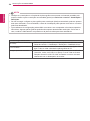 34
34
-
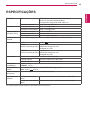 35
35
-
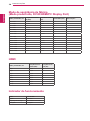 36
36
-
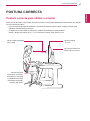 37
37
-
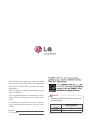 38
38
LG 27EA83-D Manual do usuário
- Categoria
- TVs
- Tipo
- Manual do usuário